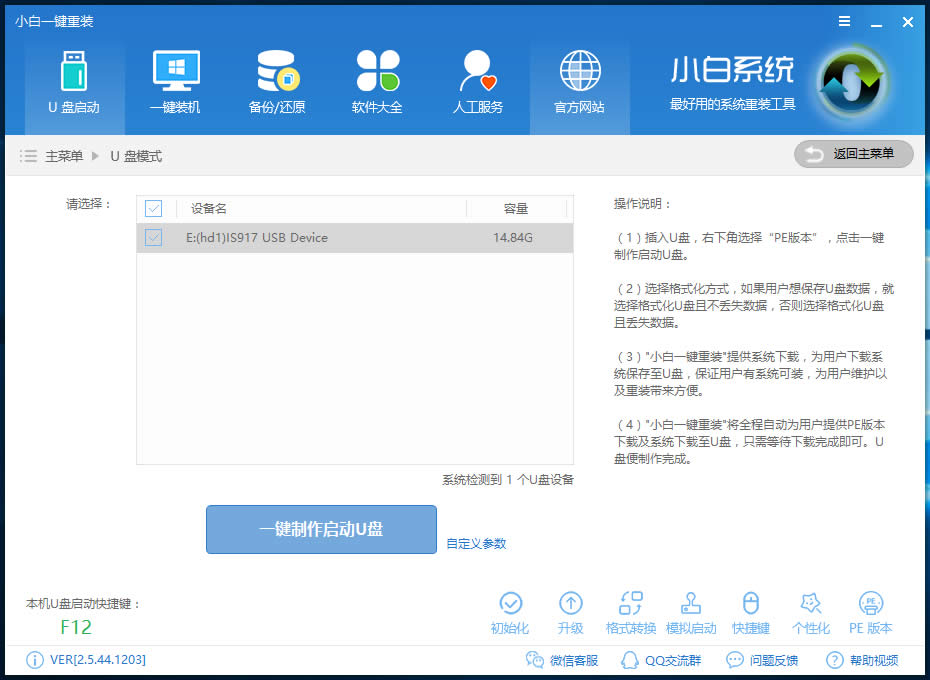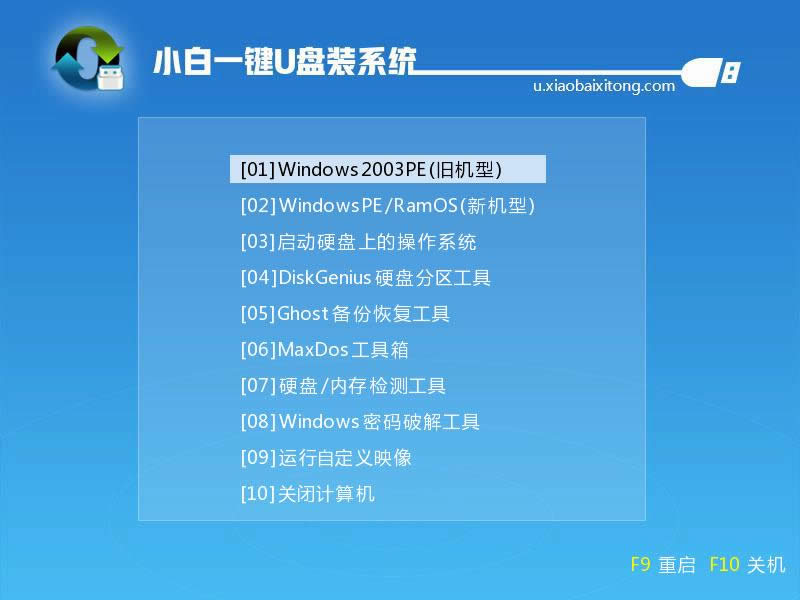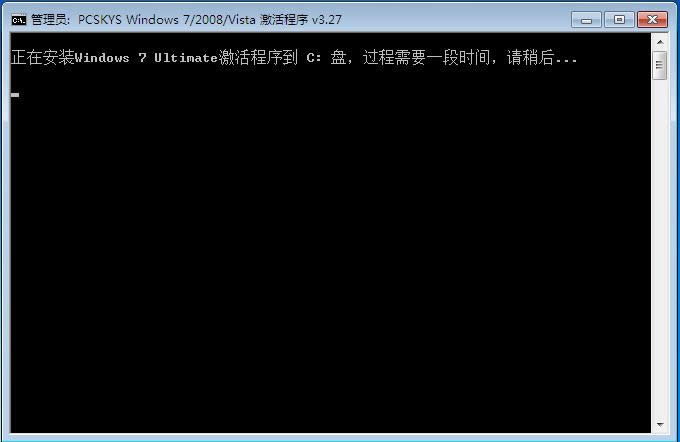gpt分區安裝windows7介紹
發布時間:2021-10-01 文章來源:xp下載站 瀏覽:
|
Windows 7,中文名稱視窗7,是由微軟公司(Microsoft)開發的操作系統,內核版本號為Windows NT 6.1。Windows 7可供家庭及商業工作環境:筆記本電腦 、平板電腦 、多媒體中心等使用。和同為NT6成員的Windows Vista一脈相承,Windows 7繼承了包括Aero風格等多項功能,并且在此基礎上增添了些許功能。 目前為止win7還是使用最多的電腦操作系統,雖然win10系統也不錯,但是喜歡win7系統的用戶還是很多,在gpt分區下安裝win7系統是比較不常見的安裝方式,但因為一些原因要在gpt分區安裝win7系統要怎么操作呢? gpt分區比mbr支持更多的主分區總容量支持也遠遠大于mbr,一般安裝win7系統都是在mbr分區下安裝的,如果要在gpt分區安裝win7要怎么操作呢,其實安裝的方法還是和原來的差不多的,就是有一些需要設置的地方。 準備工作: 1.下載win7 64位系統鏡像(gpt裝win7只支持64位win7系統) 2.下載U盤啟動盤制作工具(小白一鍵重裝系統) 3.U盤一個,大于4G 操作方法: 1.首先制作好U盤啟動盤,打開運行小白一鍵重裝系統,切換到U盤啟動界面點擊U盤模式,按提示制作好U盤啟動盤,如下圖:
gpt分區安裝win7截圖(1) 2.根據你電腦的型號進入BIOS禁用安全引導:進入BIOS切換到Security標簽,找到Secure BOOT Control,將Enabled改為Disabled,然后按F10保存退出 3.重啟電腦一直按U盤啟動快捷鍵進入PE系統,快捷鍵的查詢可以在小白一鍵重裝系統工具解決查詢,或者百度一下自己電腦型號對應的U盤啟動快捷鍵。
gpt分區安裝win7截圖(2) 4.打開桌面的分區工具,查看硬盤分區是否為gpt,如果不是gpt可以在分區工具里面轉換為gpt格式
gpt分區安裝win7截圖(3) 5.打開桌面的裝機工具點擊選擇安裝在C盤安裝完成后重啟電腦即可完成安裝
gpt分區安裝win7截圖(4) gpt分區安裝win7的方法和正常的安裝win7方法沒太大的區別,只是多了在BIOS里面禁用安全引導的操作。 Windows 7簡化了許多設計,如快速最大化,窗口半屏顯示,跳轉列表(Jump List),系統故障快速修復等。Windows 7將會讓搜索和使用信息更加簡單,包括本地、網絡和互聯網搜索功能,直觀的用戶體驗將更加高級,還會整合自動化應用程序提交和交叉程序數據透明性。 |